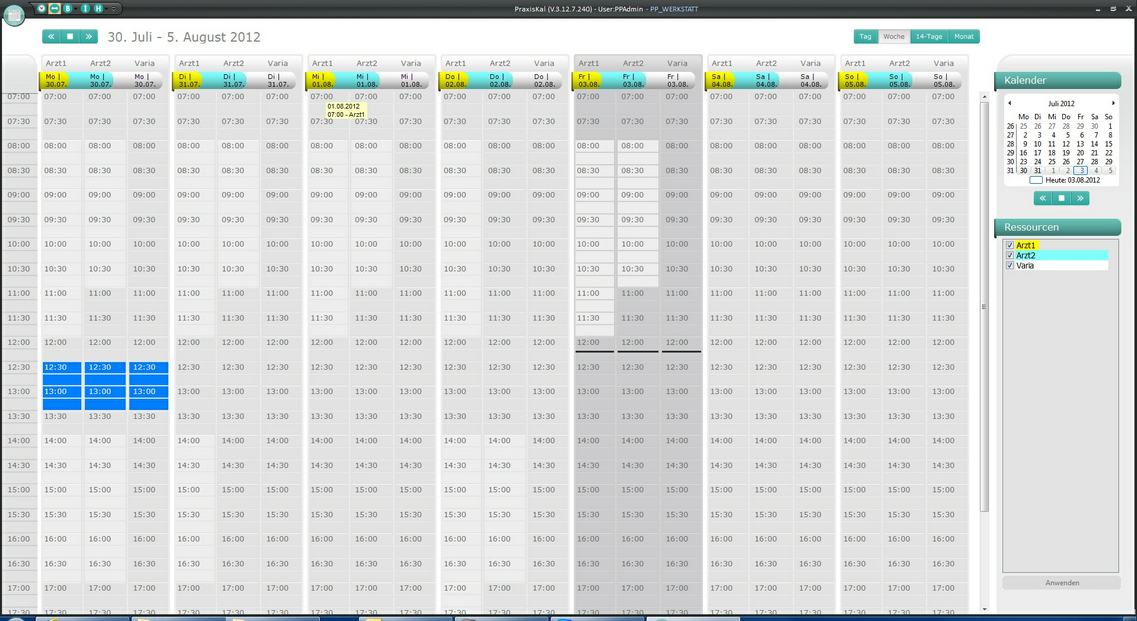In diesem Abschnitt erfahren Sie, wie PraxisKAL auf einem Einzelplatz oder auf einem Server installieren.
| I. |
Nach dem ersten Start wird der Einrichtungsasistent geöffnet. Zur Server oder Einzelplatzinstallation wählen wir
den gleichlautenden Punkt aus:
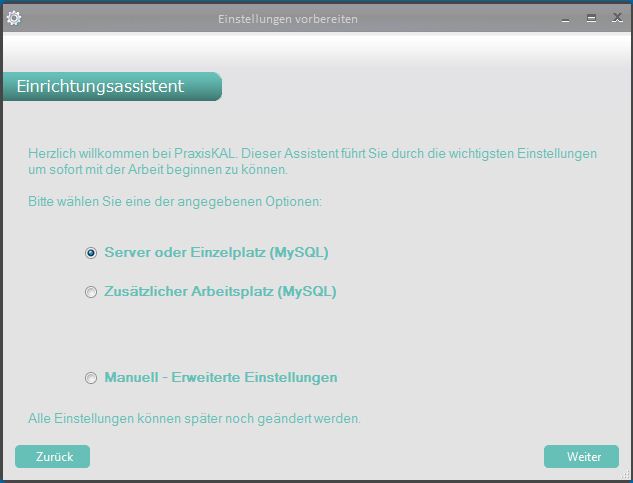
| II. |
PraxisKAL nutzt als Basis die aktuelle MYSQL Datenbankarchitektur. Diese bietet neben einem hohen Komfort eine sehr gute
Performance bei umfangreichen Datenbanken. Dafür ist die Installation des MYSQL-Serverdienstes notwendig.
Der Einrichtungsassistent installiert den Dienst mit folgenden Daten (siehe Bild). Ferner wird empfohlen, das Häkchen in der
Option MySQL Admintools nicht zu entfernen, da diese unter Umständen für den Support benötigt werden.
Außerdem erlauben diese dem fortgeschrittenen Anwender, bestimmte Datenbankeinstellungen zu ändern.
Mit einem Klick auf weiter wird mit dem nächsten Schritt, der Einrichtung der PraxisKAL Freigabe fortgefahren.
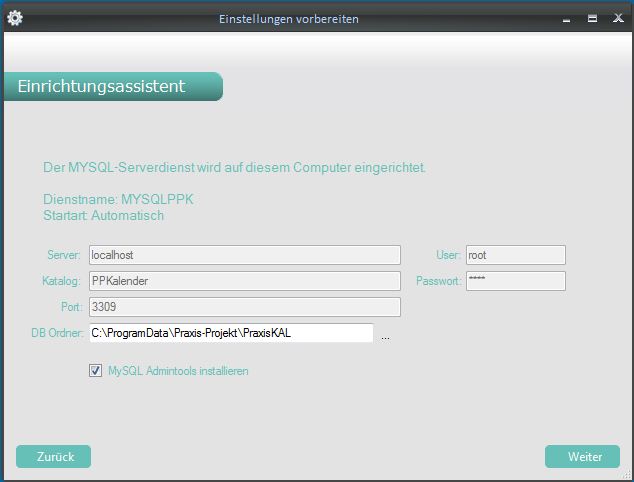
| III. |
Für die Einrichtung von PraxisKAL in einer Client-Server Umgebung ist die Erstellung einer
Netzwerkfreigabe auf dem Server erforderlich. IP Adresse des Servers, der Name sowie
der Ordner der Freigabe müssen bei der Einrichtung weiterer Arbeitsplätze mit PraxisKAL
angegeben werden, damit diese auf die Termindatenbank auf dem Server zugreifen können.
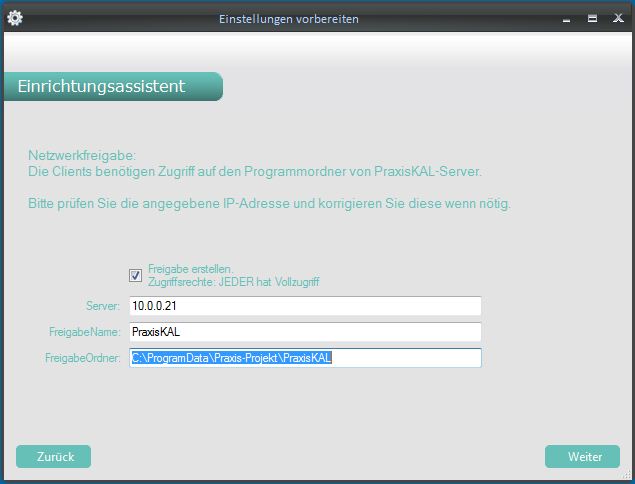
| IV. |
Nach Eingabe der entsprechenden Daten fährt PraxisKAL mit der Einrichtung der getroffenen Einstellungen fort.
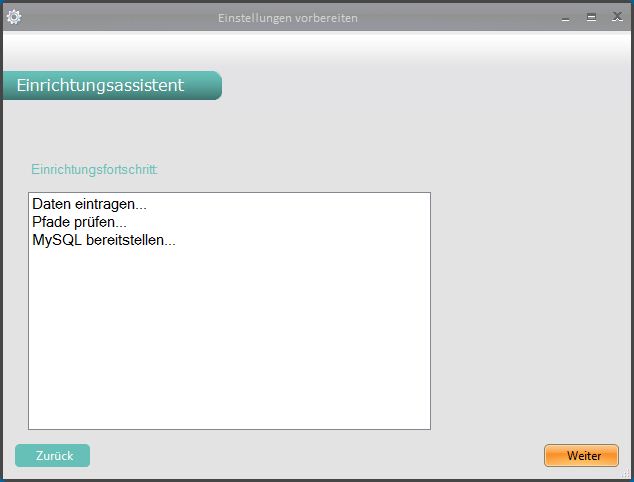
| V. |
Sobald die Einrichtung abgeschlossen ist erhalten Sie eine entsprechende Meldung. Mit einem Klick
auf die Schaltfläche weiter gelangen Sie zum Abschlußfenster.
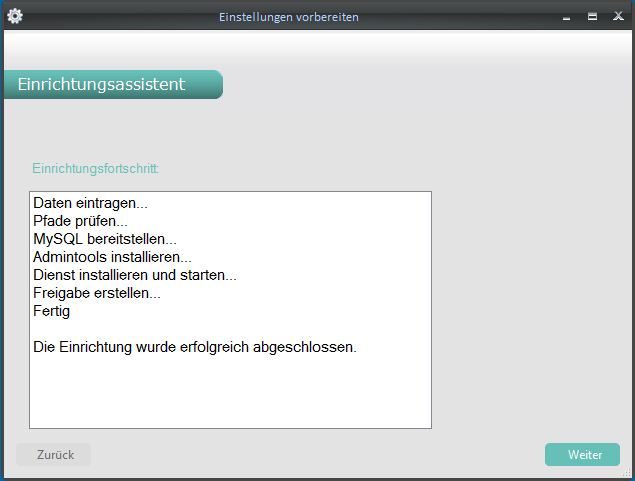
| VI. |
Nun ist die Einrichtung von PraxisKAL fertiggesttellt und das Programm wird mit einem Klick auf die Schaltfläche
„Fertig“ gestartet.
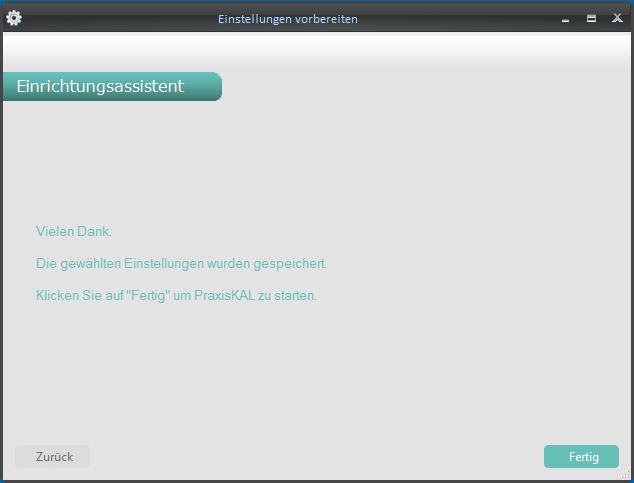
| VII. |
Beim ersten Start der Anwendung vom Server muß dieser Platz noch als Server markiert werden, da nur der Server
Updates herunterladen und diese an die einzelnen Arbeitsstationen verteilen kann. Um den Platz als Server zu markieren
bestätigen Sie einfach den folgenden Dialog mit einem Klick auf Ja.
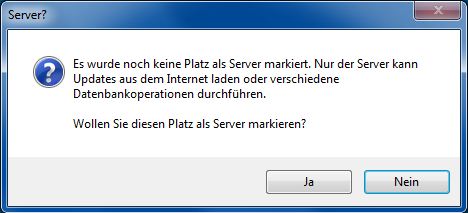
| VIII. |
Sie haben nun die Installation und Einrichtung von PraxisKAL abgeschlossen und die Programmoberfläche wird nun angezeigt.
Der Aufbau der Oberfläche, die Anpassung der Ansicht sowie die weiteren zahlreichen Features von PraxisKAL wird in den folgenden
Abschnitten näher beschrieben.